Il vostro Outlook non funziona su Android? L'applicazione Microsoft Outlook consente di riunire e-mail, file e calendari in un unico posto su Android. In generale, Microsoft 365 è compatibile con gli account Yahoo e Gmail. Tuttavia, ci sono molte situazioni in cui l'applicazione non funziona correttamente.

Spesso gli utenti si lamentano di problemi di notifica. Inoltre, l'incoerenza del lavoro riguarda la maggior parte delle persone. Per questo motivo è necessaria una soluzione per risolvere il problema. La seguente lettura vi permetterà di capire quali sono i migliori rimedi che potete utilizzare sul vostro dispositivo Android.
In questo articolo (fare clic sull'icona più per espandere il contenuto)
-
- Fix 1: Forzare la chiusura e il riavvio di Outlook
- Fix 2: Controllare la connettività a Internet
- Fix 3:Cancellare i file della cache di Outlook
- Fix 4: Ripristino dell'account e-mail di Outlook
- Fix 5:Riavviare il telefono
- Fix 6: Aggiornare l'app di Outlook
- Fix 7: Reinstallare l'app di Outlook
- Fix 8: Disattivare l'ottimizzazione della batteria
- Fix 9: Controllare i permessi delle app
Parte 1: Perché Outlook non funziona su Android?
MOTIVO 1: Problemi temporanei del server
A volte, la versione Android di Outlook può incontrare difficoltà nel recuperare i nuovi messaggi di posta elettronica e non riuscire a scaricarli. Tali problemi possono derivare dai tempi di inattività dei server, che stanno diventando sempre più comuni dato che molte applicazioni si affidano a servizi basati su cloud. Tuttavia, tali interruzioni temporanee vengono generalmente risolte senza causare danni duraturi ai vostri dati e-mail. Non c'è quindi da preoccuparsi di perdere messaggi importanti.
MOTIVO 2: Bug del software
Quando un programma produce risultati inattesi o errati, si parla di errore o bug del software. Questi bug possono ostacolare il corretto funzionamento di un'applicazione, sottolineando l'importanza degli aggiornamenti software. Lo scopo di questi miglioramenti è quello di migliorare l'esperienza dell'utente.

Anche se i frequenti promemoria di aggiornamento possono essere fastidiosi. Possono migliorare l'esperienza complessiva e garantire che i dispositivi vengano utilizzati al massimo delle loro potenzialità a lungo termine se si dispone di molte app. Inoltre, un aggiornamento potrebbe risolvere il problema se le applicazioni non sono state aggiornate da tempo.
MOTIVO 3: Modifica delle impostazioni del server e-mail
La configurazione dei server e-mail comporta dettagli cruciali come le credenziali dell'account e-mail e le informazioni sul server in entrata e in uscita. Queste informazioni sono un punto di riferimento per Outlook per recuperare i nuovi messaggi di posta elettronica da un account specifico come Gmail, Yahoo e altri. A causa delle misure di sicurezza, gli amministratori possono modificare o invalidare queste impostazioni. Si verifica un problema per cui Android Outlook non riceve i messaggi di posta elettronica.
Parte 2: Varie soluzioni al problema di Outlook che non funziona su Android
Ecco alcune soluzioni efficaci che possono aiutarvi a risolvere il problema di Outlook non funzionante su Android:
Fix 1: Forzare la chiusura e il riavvio di Outlook
Se si verifica un problema con Outlook su Android, iniziare chiudendo e riavviando l'applicazione. In questo modo Outlook terminerà tutti i suoi processi e ne inizierà uno nuovo. È in grado di risolvere efficacemente qualsiasi piccolo problema dell'applicazione. La cosa migliore è che non si perderà alcun dato durante l'esecuzione di questa azione.
Per farlo, seguire i passi indicati di seguito:
Passo1 Nel telefono Android, aprire Impostazioni.
Passo2 Andare su Applicazioni e notifiche > Outlook nelle Impostazioni.

Passo 3: premere il pulsante Arresto forzato visualizzato nella pagina dell'applicazione.

Passo4 Nel prompt, scegliere OK per confermare la scelta.
Passo5 L'applicazione Outlook viene chiusa completamente.
Passo6 Riavviare l'applicazione Outlook accedendo al cassetto delle applicazioni. Quindi, toccare l'icona di Outlook.
Fix 2: Controllare la connettività a Internet
L'applicazione Outlook sul telefono ha bisogno di una connessione Internet interrotta per funzionare correttamente. Con l'uso di una rete solida, sincronizza gli account di posta elettronica. Se Internet sul telefono smette di funzionare, Outlook non sarà in grado di inviare e ricevere nuovi messaggi di posta elettronica. Per questo motivo è fondamentale verificare la connettività a Internet.
Inoltre, esiste un modo semplice per verificare la connessione a Internet. Provate ad aprire il vostro browser web, ad esempio Google. Se si apre, Internet sta funzionando in modo efficace. Ma il sito non viene caricato; c'è un problema di connettività a Internet. È possibile cercare assistenza per la risoluzione dei problemi online o contattare il provider di servizi Internet.
Fix 3:Cancellare i file della cache di Outlook
Quando si verifica un problema con l'applicazione mobile, è possibile che il problema sia la cache dell'applicazione. Come qualsiasi altra applicazione, Outlook memorizza i file di cache. È possibile che il telefono Android crei un problema con il funzionamento di Outlook.
Inoltre, è possibile rimuovere facilmente i file di cache dallo smartphone. Può risolvere i problemi dell'applicazione Outlook. I seguenti passi possono essere d'aiuto:
Passo1 Nel telefono Android, aprire Impostazioni.
Passo2 Spostarsi su App e notifiche>Outlook dalla schermata principale delle impostazioni.
Passo 3 Nella pagina dell'applicazione di Outlook, toccare Memoria e cache.

Passo4 Toccare e premere Cancella cache per cancellare i file di cache di Outlook.

Passo5 Chiudere ora le Impostazioni.
Passo6 Aprire Outlook. Ora l'applicazione dovrebbe funzionare correttamente.
Fix 4: Ripristino dell'account e-mail di Outlook
Outlook consente agli utenti di ripristinare i propri account di posta elettronica in caso di problemi con l'applicazione. Questo metodo è utile quando l'applicazione non è in grado di sincronizzare le e-mail. Per eseguire questo processo, dovreste essere in grado di aprire Outlook sul vostro telefono.
Di seguito sono riportati i passaggi per reimpostare l'account di posta elettronica di Outlook:
Passo1 Avviare l'applicazione Outlook sul telefono Android.
Passo2 Toccare l'icona del profilo nell'angolo in alto a sinistra.

Passo 3 Successivamente, scegliere l'icona dell'ingranaggio in basso a sinistra dello schermo.

Passo4 In alto, selezionare l'account e-mail.

Passo5 A questo punto, scorrere fino in fondo. Toccare l'opzione Ripristina account.

Passo6 Infine, toccare Continua nella richiesta e confermare la scelta.
Fix 5:Riavviare il telefono
A volte la soluzione è molto semplice. Come potete vedere, non c'è alcun problema di connessione a Internet o altro. Provare a riavviare il telefono. Con l'aiuto del riavvio del telefono, le applicazioni e i servizi in esecuzione si interrompono. Può risolvere vari bug minori e problemi indesiderati durante il processo.
Fix 6: Aggiornare l'app di Outlook
Anche l'applicazione Outlook obsoleta sul telefono Android è responsabile del problema di Outlook non funzionante. Pertanto, anche l'aggiornamento di Outlook può aiutare a risolvere il problema. A tal fine, è possibile aprire il Google Play Store e installare l'ultima versione di Outlook.
Fix 7: Reinstallare l'app di Outlook
C'è anche un altro modo che può funzionare. In questo metodo, è necessario innanzitutto eliminare l'applicazione Outlook dal telefono Android. Successivamente, reinstallare l'applicazione sul dispositivo. Aiuterà l'applicazione a creare i file principali da zero.
Le e-mail non verranno eliminate durante il processo di reinstallazione. Tuttavia, per aggiungere un account all'applicazione è necessario disporre dei dati di accesso dell'account e-mail. Controllare i passaggi da seguire di seguito:
Passo1 Accedere al cassetto delle applicazioni e cercare Outlook.
Passo2 Toccare e tenere premuto Outlook. A questo punto, selezionare Disinstalla.

Passo 3 Selezionare OK nella richiesta. Ora l'applicazione verrà disinstallata.
Passo4 Aprire il Google Play Store. Trovare Microsoft Outlook e toccare Microsoft Outlook.

Passo5 Toccare Install e l'installazione di Outlook verrà avviata sul telefono Android.
Passo6 Ora, aprite Outlook e utilizzate il vostro account di posta elettronica per accedere.
Fix 8: Disattivare l'ottimizzazione della batteria
A volte i risparmi energetici del telefono Android impediscono alle app di funzionare correttamente. Lo stesso vale per l'applicazione Outlook. Se il risparmio energetico è attivo, è possibile che l'Outlook utilizzato sul telefono abbia dei problemi. Pertanto, è necessario provare a spegnerlo e verificare se il problema persiste.
A tal fine, seguire la procedura descritta di seguito:
Passo1 Aprire le Impostazioni sul telefono Android. Quindi, andare su Batteria.

Passo2 Spostarsi sull'opzione Risparmio batteria. Toccare Spegni ora.

Un altro metodo per disattivare il risparmio energetico è quello di abbassare il pannello delle notifiche. A questo punto, è possibile toccare l'icona della batteria. Di conseguenza, il risparmio della batteria si disattiva.

Infine, verificate se l'applicazione Outlook funziona correttamente.
Fix 9: Controllare i permessi delle app
Anche alcune autorizzazioni mancanti per le app possono essere la causa di un funzionamento inadeguato di Outlook. Verificate che l'applicazione disponga di tutti i permessi necessari sul vostro telefono. Ecco i semplici passaggi per eseguire questa operazione:
Passo1 Nel telefono Android, aprire Impostazioni. Ora, spostatevi su App e notifiche.

Passo2 Successivamente, scorrere verso il basso e cercare l'applicazione Outlook nell'elenco. A questo punto, andare su Autorizzazioni.

Passo 3 Toccare e consentire ogni permesso disponibile.

Dopo aver completato il processo, riavviare l'applicazione Outlook. Verificare se il problema viene risolto o meno.
CONFRONTIAMO LE SOLUZIONI DI CUI SOPRA E QUANDO UTILIZZARLE
Dopo aver appreso tutte le soluzioni, confrontiamole e vediamo in quale situazione provare quella giusta. Se avete riscontrato un problema con l'applicazione Outlook per la prima volta, potete provare le soluzioni numero 1 e 5. Si tratta di riavviare l'applicazione Outlook o il telefono Android.
Successivamente, se il problema persiste, si può ricorrere alla soluzione 2 o 3. Si tratta di controllare la connettività a Internet o di cancellare i file della cache. Ma anche dopo questa operazione, se il problema non si risolve, provate con le soluzioni 4, 6 o 7. Questi potrebbero risolvere efficacemente il problema. Perché reimpostare un account di posta elettronica o aggiornare/reinstallare l'applicazione Outlook aiuta a ripartire da zero.
Infine, le soluzioni 8 e 9 possono essere utilizzate quando non funziona nulla. Si tratta di verificare le autorizzazioni necessarie. Inoltre, anche il semplice non utilizzo del risparmio energetico può essere d'aiuto.
Bonus: Soluzione desktop - Repairit per e-mail
Ecco una soluzione bonus! È per uso desktop. A volte i file e-mail corrotti possono causare il corretto funzionamento del software Outlook. Continuate a leggere per saperne di più.
Wondershare Repairit for Email
Repairit for Email è uno strumento efficace per i sistemi Windows e Mac. Può riparare i file OST/PST in Outlook ed evitare alcuni problemi fastidiosi. Scaricate quindi questo strumento dai pulsanti sottostanti.
Fasi di utilizzo del software (per Windows)
Passo1 Caricare uno o più file e-mail danneggiati
Avviare il software Repairit for Email. Selezionare i file OST/PST danneggiati e caricarli. È possibile farlo facendo clic sul pulsante Seleziona file.
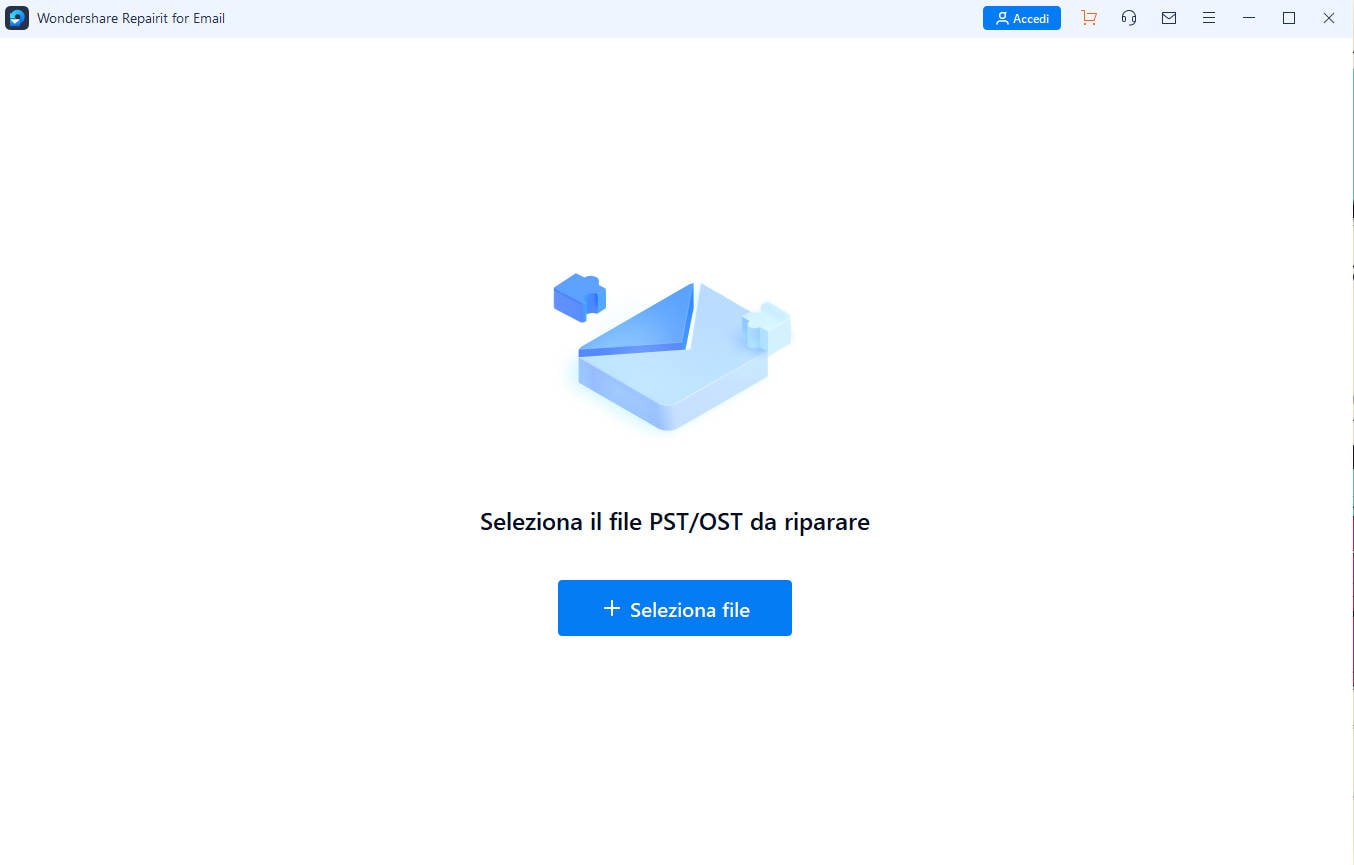
Gli utenti possono anche selezionare i file da una particolare posizione. A tal fine, fare clic su Trova e cercare i file in diverse posizioni del sistema. È inoltre possibile selezionare il pulsante Aggiungi file per i file di cui si conosce la posizione esatta.

Passo2 Avviare la procedura di riparazione
Una volta caricati con successo i file danneggiati, procedere con il processo di riparazione. È possibile avviarlo premendo il pulsante Ripara visualizzato in blu. I risultati saranno forniti più rapidamente con lo strumento Repairit.

Passo 3 - Salvare i file corretti dopo l'anteprima
Tutti i file e-mail riparati verranno visualizzati sul pannello sinistro dello schermo. A questo punto, è necessario eseguire l'anteprima del contenuto dei file. Se i risultati sono soddisfacenti, è possibile salvarli nella posizione desiderata.

Conclusione
Alla fine, riassumiamo l'intero articolo! Tutte le soluzioni efficaci che possono aiutarvi con Outlook non funzionante su Android sono elencate sopra. Esiste anche una soluzione bonus per gli utenti desktop del software Outlook. Se avete problemi di posta elettronica, potete provare a usare Wondershare Repairit for Email. Lo strumento corregge con successo i file OST/PST associati ai file di posta elettronica. Può aiutare a riparare i file.


